Feiyu Tech Vimble 2 - Test
1:23 PM
Gimbal Guru stellt euch in diesem Testbericht, den Smartphone Stabilizer "Vimble 2" von Feiyu Tech vor. Dabei handelt es sich quasi um das ultimative Smartphone Gadget. Das Vimble 2 vereint Gimbal und Selfie-Stick in einem. Es unterstürzt alle gängigen Smartphone Modelle und sogar Actionkameras und GoPros können verwendet werden. Das Vimble 2 bringt euch alle Features und den vollen Funktionsumfang, gleich wie teure Profi- Gimbals. Mit dem Stabilizer hebt ihr eure Smartphone Videos auf eine professionelle Ebene. Fasziniert eure Zuschauer und Fans mit perfekt stabilisierten Aufnahmen. Geniale Features wie die Motion- Timelapse Funktion, Facetracking oder der Trigger-Zoom, werden euch begeistern. Doch das wirklich ultimative an dem Ganzen, ist der Preis. Das Vimble 2 ist der optimale Stabilizer für alle, die keine großen Summen für ein Gimbal ausgeben wollen, aber trotzdem gute Ergebnisse erwarten.
Deshalb hat Gimbal Guru für euch einen ausführlichen Testbericht erstellt, wo alles detailliert betrachtet und getestet wird. Für all jene, denen dieser Bericht zu lange sein sollte, die können direkt an das Ende zum Gesamt-Fazit springen. Dort erfahrt ihr das Abschließende Urteil, sowie die Vor und Nachteile. Außerdem hat Gimbal Guru für euch einen Rabattcode bei LUUV ausverhandelt. Damit ist es euch möglich, das Vimble 2 noch günstiger zu erwerben.
Für alle, die lieber ein Video schauen anstatt zu lesen, hat Gimbal Guru hier ein Review Video erstellt:
Für alle, die lieber ein Video schauen anstatt zu lesen, hat Gimbal Guru hier ein Review Video erstellt:
Lieferumfang
Im Lieferumfang enthalten sind:Gimbalaufbau
Nahezu das gesamte Vimble 2 setzt auf eine Kunststoffbauweise. Der gesamte Gimbalrahmen, sowie der Handgriff und auch die Bedienelemente sind aus Kunststoff. Nur bei der Teleskopstange wurden Aluminiumelemente verbaut. Auf der Rückseite des Handgriffs findet man einen schwarzen Gummibelag. Dieser sorgt für einen guten Grip, wenn das Gimbal händisch geführt wird. Insgesamt macht es einen gut verarbeiteten Eindruck. Vergleichbar mit Gimbals welche auf eine Aluminiumbauweise setzen ist es leider nicht, aber das Vimble 2 wirkt keinesfalls minderwertig oder billig. Einen klaren Vorteil hat die Kunstoffbauweise jedoch schon. Das Vimble 2 ist sehr leicht und wiegt ohne montiertes Smartphone nur etwas 400 Gramm. Auch bei längerer Verwendung wird es euch sicher nicht zu schwer werden.
Durch das Ausfahren der Teleskopstange, wird dem Nutzer ein großer kreativer Aufnahmespielraum geboten. Egal ob als Selfiestick, Verlängerungsarm für außergewöhnliche Aufnahmen oder zum Filmen knapp über dem Boden. Das Vimble 2 ist das weltweit erste Gimbal, welches Selfiestick und Stabilizer in einem vereint. Im eingefahrenen Zustand fungiert das Vimble 2 als herkömmliches kompaktes Smartphone Gimbal. Es ist kein Wackeln oder Spiel erkennbar. Ist die Teleskopeinheit ausgefahren, können alle Vorteile damit genutzt werden. Beim Ausziehen ist ein Widerstand zu spüren. Das hat den Grund, weil der Teleskopstick unterschiedlich weit herausgezogen werden kann und das Vimble 2 immer in dieser Stellung verweilt. In der Maximalstellung, sowie bei allen Stufenlos eingestellten Abständen ist die gesamte Gimbaleinheit sehr kompakt und robust. Kein Ruckeln oder Wackeln wird die Videoaufnahmen dadurch beeinflussen. Der Teleskoparm kann maximal 143mm ausgefahren werden.
Die drei Gimbalmotoren und der Rahmen bilden die Kernkomponente des Stabilizers. Die obere Rahmeneinheit kann verstellt werden, um unterschiedliche Smartphone’s aufnehmen zu können. Um das Smartphone zu befestigen, muss die Aufnahmeeinheit auseinandergezogen werden um dort das Smartphone einzulegen. Die beiden Schieberaufnahmen werden durch Zugfedern zusammengedrückt. Die Zugkraft ist mit Sicherheit ausreichend groß, damit das Smartphone ordentlich hält. Ansonsten findet man noch einen Rutschfesten Gummi bei der Aufnahmeeinheit und auch beim Neigmotor. Dort kann das Smartphone eingelegt werden und die Gummiausnehmung sorgt für einen besseren halt. Es ist möglich die Aufnahmeeinheit um 90° zu drehen. Die Aufnahme rastet in den 90° Stellungen ein und sitzt dort robust. Somit ist es auch möglich vertikale Videos aufzunehmen, was bei Smartphones ja häufig vorkommt. Man denke hier beispielsweiße an Instagram oder Snapchat Stories.
Ansonsten findet man noch einen Mini USB Ausgang beim Gimbalrahmen. Damit ist es möglich das Smartphone während des Betriebs zu laden.
Nun zu den Bedienelementen. Die drei Hauptsteuerungsknöpfe sind zentral an der Vorderseite angeordnet. Ganz oben befindet sich der Joystick. Damit kann während des Betriebs, die Smartphonestellung manuell vorgegeben werden. Darunter befindet sich der Mode-Button. Durch langes Drücken wird dadurch der Stabilizer in Betrieb genommen. Anschließend kann damit zwischen den Betriebsmodi gewechselt werden. Im weiteren Verlauf des Videos, wird noch näher darauf eingegangen. Der letzte Button der Hauptsteuerungselemente ist der Foto & Video Button. Durch einmaliges Drücken wird ein Foto gemacht und durch längeres Drücken eine Videoaufnahme gestartet. Seitlich befindet sich dann noch der Zoomschiebeleger. Damit kann während des Gimbalbetriebs gezoomt werden, was wirklich ein tolles Feature ist.
Auf der Handschaftrückseite findet man den Trigger- Lock Button. Wird dieser gedrückt behält das Gimbal die aktuelle Position bei, egal welche Bewegungen ihr ausführt. Ansonsten findet man noch eine LED- Leuchte über den Hauptbedienelementen, welche euch durch Blinken mitteilt, in welchen Betriebsmodus ihr euch befindet. Durch unterschiedliche Farbgebung wird signalisiert, ob ein Foto oder Video aufgenommen wird. Zusätzlich teilt euch die LED mit, ob der Akkustand des Gimbals niedrig ist. Seitlich befindet sich der Micro USB- Eingang zum Laden, welcher durch eine Gummischutzkappe geschützt wird.
Auf der Handgriffunterseite befindet sich ein ¼ Zoll- Gewindeanschluss. Damit kann das Vimble 2 wo montiert werden, beispielsweise auf einem Stativ, oder es wird das mitgelieferte Minidreibein aufgeschraubt. Somit kann man es einfach wo abstellen. Am Handgriffende findet man auch noch ein kleines Loch. Dort kann nach Bedarf die Trageschlaufe eingefädelt werden.
Unterstützte Smartphone's und Kamera's
Hier sind dem Nutzer nahezu keine Grenzen gesetzt. Es werden alle am Markt verfügbaren Smartphone Modelle unterstützt. Egal ob iPhone, Samsung, Huwei, HTC, LG, Sony, Oneplus und und und… Das Vimble 2 unterstützt wirklich alle Herstellermodelle. Die einzige Limitierung findet man bei den Abmessungen und beim Unterstützen Maximalgewicht. Das Smartphone sollte mindestens 57mm breit sein um in der Haltevorrichtung ordentlich befestigt werden zu können. Weiters sollte die Breite von 84mm nicht überschritten werden, da es sonst nicht mehr in die Haltevorrichtung passt. Und das Maximalnutzungsgewicht von 210g sollte für eine optimale Stabilisation nicht überschritten werden.
Generell wird empfohlen alle Schutzhüllen und Cases zu entfernen, damit das Smartphone besser in der Aufnahme sitzt. Neben Smartphone’s ist auch noch die Verwendung von diversen anderen Kameras möglich. Zum Beispiel die Verwendung mit einer GoPro. Solange die Kamera in die Halteaufnahme passt und das Maximalnutzungsgewicht von 210g nicht überschritten wird, ist es möglich alles Erdenkbare damit zu stabilisieren.
Kalibieren – Justieren
Um das Smartphone am Vimble 2 zu befestigen müssen einfach die Haltebacken der Befestigungsvorrichtung auseinander gezogen werden, um dort das Smartphone einzulegen. Um eine optimale Stabilisierung zu gewährleisten muss das Gimbal noch richtig ausbalanciert werden. Durch verstellen des Halterahmens muss jene Postion gefunden werden, wo sich das Smartphone in einer möglichst waagrechten Stellung befindet. Der Verstellarm lässt definierte Abstände zu und rastet immer in eine definierte Abstandfixposition ein. Das Handy sollte möglichst nicht nach links oder rechts kippen. Positiv ist, dass am Verstellarm Markierungen zu finden sind, wodurch die passende Position schnell wieder eingestellt werden kann, falls verschiedene Smartphones zum Einsatz kommen.
Falls das Smartphone in der Vertikalposition verwendet wird, sollte dabei auch auf eine kalibrierte Ausgangsstellung geachtet werden. Bei der Vertikal-Stellung sollte zusätzlich noch das Smartphone so platziert werden, dass es nicht nach vorne oder hinten kippt. Insgesamt sollte der Justiervorgang am Anfang ordentlich durchgeführt werden, denn je besser das Vimble 2 kalibriert ist, umso besser sind die Stabilisierungsergebnisse.
Betriebsdauer & Energieversorgung
Beim Vimble 2 ist der Akku fix verbaut. Somit ist es leider nicht möglich externe Akkus zu verwenden. Die Betriebsdauer beträgt ca. 5 Stunden, was durchaus in Ordnung ist. Geladen wird es über den seitlichen Micro USB Eingang. Der Ladevorgang beträgt ungefähr 2 Stunden. Um die Betriebsdauer zu maximieren, sollte auf eine gute ausjustierte Kamerastellung geachtet werden. Dadurch müssen die Gimbalmotoren nicht so viel Leistung aufbringen und der Akku hält deutlich länger. Das Vimble 2 kann auch Problemlos mit einem Akkupack geladen werden.
Steuerung & Betriebsmodi
Das Vimble 2 weißt folgende Einsatzwinkel auf:- Schwenkwinkelbereich: 320°
- Neigungswinkelbereich: 320°
- Rollwinkelbereich: 320°
Das nicht die vollen 360° Einsatzwinkel zur Verfügung stehen, ist im Betrieb eigentlich nicht zu merken und schränkt den Einsatzraum nicht wirklich ein.
- Panning Mode: [Schwenkmodus]Nach dem Einschalten befindet sich das Vimble 2 standartmäßig im Schwenkmodus. Hier werden Neig und Rollbewegeung fix stabilisiert und das Gimbal folgt der Schwenkbewegung. Dieser Betrieb wird sehr oft verwendet, wenn man das Gimbal als Handheldgimbal nutzt. Mit dem Joystick kann die Neigung geändert werden. Auch die Schwenkbewegung kann manuell vorgegeben werden. Die Statusanzeige signalisiert diesen Modus, durch einmaliges blaues blinken.
- Lock Mode: [Verriegelungsmodus]Durch einmaliges Drücken kann zwischen den Schwenkmodus und Verriegelungsmodus gewechselt werden. Im Verriegelungsmodus werden alle Achsbewegungen: Neig, Roll & Schwenkbewegung vom Gimbal in der definierten Stellung aufrechterhalten. Der Verriegelungsmodus kann auch in jedem beliebigen Modus durch den Trigger Button eingestellt werden. Solange der Trigger Button gedrückt wird, werden die Achsbewegungen verriegelt. Das LED Anzeigelicht leuchtet in diesem Modus dauerhaft blau.
- Follow -Mode: [Schwenk- &Kippmodus]Durch zweifaches Drücken auf den Mode- Button wird der Follow Mode eingestellt. Dabei folgt das Gimbal der Neig und Schwenkbewegung, die Rollbewegung wird fixiert und vom Gimbal stabilisiert. Durch den Joystick kann die Neigung und auch die Rollstellung verändert werden. Somit sind interessante Videoaufnahmen möglich wie ihr später bei den Testvideos noch sehen werdet. Dieser Modus wird zum zweifaches blaues Blinken gekennzeichnet
- Kamera- SwitchingDurch dreifaches Drücken des Mode- Buttons wird zwischen der Front und Rückkamera gewechselt. Um das zu Nutzen ist die eigene Feiyu Tech Vimble 2 App: ViCool notwendig.
- Motion- Timelapse- Modus: [Motion- Control- Mode]Durch 4-faches Drücken auf den Mode- Button gelangt man in den Motion- Timelapse Modus. Anschließend muss die Startposition eingestellt werden. Durch erneutes Drücken des Mode Button wird diese gespeichert. Danach wird die Endposition eingestellt und durch Drücken des Mode Buttons wandert das Vimble 2 in die Startposition zurück und führt die Bewegung aus. Dieser Modus kann aber auch genutzt werden um ein normales Video anzufertigen. So kann beispielsweiße eine definierte Bewegungen abgefilmt werden. Die Geschwindigkeitsparameter der Schwenk und Neigachse können in der Vicool App variiert werden. Standartmäßig sind für beide Achsen, 1h pro Umdrehung eingestellt.
- InitialisierungsmodusDurch 5-faches Drücken gelangt man in den Initialisierungsmouds. Damit kann das Vimble 2 neu initialisiert werden, falls nach dem Einschalten die Ausgangstellung nicht korrekt sein sollte. Auf diesen Prozess wird hier nicht näher eingegangen, da er in der Betriebsanleitung sehr ausführlich beschrieben wird.
Durch zweifaches Drücken des Trigger Buttons auf der Rückseite, wird der Anfangszustand wieder hergestellt und man befindet sich wieder im Schwenkmodus wie nach dem Einschalten. Es ist auch möglich in den unterschiedlichen Modi die Smartphoneposition manuell vorzugeben. Nach kurzem Verweilen in der jeweiligen Position, behält das Gimbal diese bei.
Verwendung mit der APP
Um das gesamte Potential des Vimble 2 auszunutzen, ist es notwendig die eigens dafür entwickelte APP „Vicool“ zu verwenden. Damit können alle Funktion und Features des Gimbals in Verbindung mit dem Smartphone genutzt werden. Verbunden werden das Smartphone und der Stabilizer via Bluetooth. Das funktioniert auch problemlos und sehr schnell. Sind die beiden Komponenten verbunden erscheint die Oberfläche.
- Links befindet sich die Menüeinstellungsleiste. Mit dem ersten Symbol können die Betriebsmodi auch über den Touchscreen des Smartphones geändert werden. Die Einzelsymbole stehen für: Schwenk-, Verriegelungs- und Folgemodus.
- Darunter befinden sich die Beleuchtungseinstellungen. Es ist möglich den Blitz auszuschalten, die Blitzautomatik ein, dauerhaft den Blitz an, oder eine Dauerhafte Beleuchtung.
- Mit den Kamerabutton, wird zwischen Front und Rückkamera gewechselt.
- Darunter befindet sich der Face- Tracking Mode. Dieser ist sehr praktisch für Blogger im Selfie Modus aber auch im normalen Kameramodus können damit Gesichter von Personen getrackt werden.
- Unten Links befindet sich noch ein kleines Batteriesymbol, welches dem Nutzer symbolisiert wie viel Akkuleistung dem Gimbal noch zur Verfügung steht.
- Auf der rechten Seite findet man alle Einstellungen für die Foto und Videoeinstellungen. Das erste Symbol steht für die Filter. Es können zahlreiche Filter eingestellt werden. Von Schwarz- Weiß bis Vintage ist alles zu finden.
- Darunter findet man den Aufnahme-Button für Fotos und Videos. Dieser kann über den Touchscreen gedrückt werden oder mit den zuvor beschriebenen Aufnahmeknopf bei den Bedienhauptelementen.
- Klickt man auf das Galerie Symbol, erscheinen alle Aufnahmen die man in der APP gemacht hat. In der App gibt es auch noch die Möglichkeit Videos und Fotos zu bearbeiten, zu schneiden und zusammenzufügen.
- Es kann zwischen 3 Aufnahmemodi unterschieden werden. Im Normalmodus funktioniert alles wie herkömmlich. Im Panorama Modus können Panoramafotos erstellt werden und im Delay Modus wird ein Foto verzögert aufgenommen.
- Durch Klicken auf einen Bildausschnitt wird dieser fokussiert. Es erscheinen auch noch Symbole mit denen die Belichtung oder der Kontrast eingestellt werden kann. Durch drücken auf das kleine A, wird alles wieder zurückgesetzt.
- In den erweiterten Einstellungen können diverse Grundeinstellungen für das Gimbal und die Kamera vorgenommen werden. Beispielsweiße die Foto und Video Auflösung oder die Parameter für den Motion-Timelapse Modus.

Einsatz
Das Vimble 2 ist für alle erdenklichen Smartphone Einsätze ausgestattet. Egal ob Videoaufnahmen oder Fotos, alle Smartphone Nutzer werden vom Vimble 2 begeistert sein. Perfekte Stabilisierte Videoaufnahmen im Quer oder Hochformat, mit dem Vimble 2 hebt ihr eure Videoaufnahmen auf eine neue Ebene und begeistert damit eure Freunde und Familie. Der Motion- Timelapse Modus erlaubt atemberaubende Aufnahmen, die bisher mit einem Smartphone nicht möglich waren.
Ab Minute 14:25 seht ihr die Testvideos:
Ab Minute 14:25 seht ihr die Testvideos:
FAZIT
Mit dem Vimble 2 hat Feiyu Tech das ultimative Smartphone Gadget entwickelt. Es vereint Stabilizer und Selfiestick und ist vollgepackt mit nützlichen Features zum Fotografieren und Filmen. Es gibt aber auch einige Kritikpunkte welche Gimbal Guru beim Test aufgefallen sind.
Kritikpunkte:
- Es kann vorkommen das Bedienelemente des Smartphone von der Haltevorrichtung überdeckt werden. Beim Ausjustieren der Kamerastellung kann es passieren, dass seitliche Knöpfe, wie zum Beispiel die Lautstärkeregler überdeckt und somit durch die Haltevorrichtung betätigt werden.
- Will man die Zoom- Funktion verwenden, muss das Gimbal in der rechten Hand geführt werden. Für Linkshänder ist die Stellung des Zoom- Schiebereglers ungünstig angeordnet.
- Der Zoom Regler hat ein leichtes Spiel wirkt nicht so kompakt wie die Bedienelemente auf der Vorderseite.
- Insgesamt ist die Zoom Funktion nicht wirklich optimal. Eine weichere Sensitiviät beim Betätigen des Schiebereglers wäre wünschenswert.
- Die Vimble 2 APP ViCool ist noch sehr Fehleranfällig. Es muss aber angemerkt werden, dass dieses Video vor dem offiziellen Verkaufsstart produziert wurde und somit mit Sicherheit noch viel verbessert und optimiert wird.
- Bei breiteren oder gewölbten Smartphones kann es vorkommen das die Haltevorrichtung das Smartphone nicht mehr richtig aufnehmen kann. Bei Smartphones mit einem großen Weitwinkel, kann es passieren das der Gimbalrahmen zu sehen ist.



Alles in Allem kann Gimbal Guru dieses Gimbal problemlos weiterempfehlen. Man merkt das Feiyu Tech ein etablierter Gimbalhersteller ist und Erfahrungen und Usermeinungen in die Produkte einfließen lässt und diese stetig weiterentwickelt. Das Preis/ Leistungsverhältnis ist wirklich unschlagbar. Das Vimble 2 bringt dem Nutzer alle Funktionen die Notwendig sind um professionelle Videoprojekte realisieren zu können und das mit dem eigenen Smartphone. Facetracking, Motion- Timelapse Funktion, Trigger Zoom, inkludierter Teleskopstick und perfekte ruhige Aufnahmen durch die Gimbalstabiliserung – das steckt alles im Vimble 2. Für alle Designliebhaber: Das Vimble 2 ist auch in unterschiedlichen Farben erhältlich ist. Zusätzlich können damit auch Actionkamera's, wie beispielweiße eine GoPro stabilisiert werden. Wer also ein preiswertes 3-Achsen GoPro Gimbal sucht, könnte auch das Vimble 2 in Betracht ziehen.
Wie am Anfang erwähnt hat Gimbal Guru für euch einen Rabattcode ausverhandelt. Damit bekommt ihr das Vimble 2 noch günstiger im LUUV Stabilizershop. Einfach bei der Gutscheincodeabfrage: „vimble2-fy-gimbalguru18“ eingeben und sparen. Hier geht es weiter zum Vimble 2 im LUUV Onlineshop.
Gesamt
|
●●●●●●●●○○
|
8.1/10
|
Stabilisation
|
●●●●●●●●○○
|
8/10
|
Einsatz
|
●●●●●●●●●○
|
9/10
|
Akkulaufzeit
|
●●●●●●○○○○
|
6/10
|
Kompatibilität
|
●●●●●●●●●○
|
9/10
|
Preis
|
●●●●●●●●●○
|
9/10
|
Hier geht es weiter zur Smartphone Gimbal/Stabilizer Bestenliste...
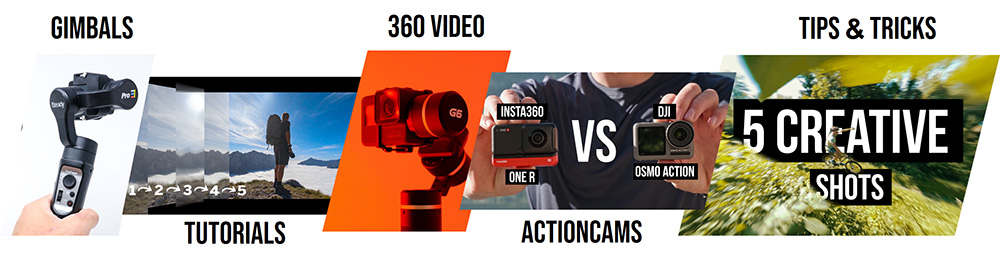


































0 comments